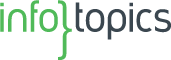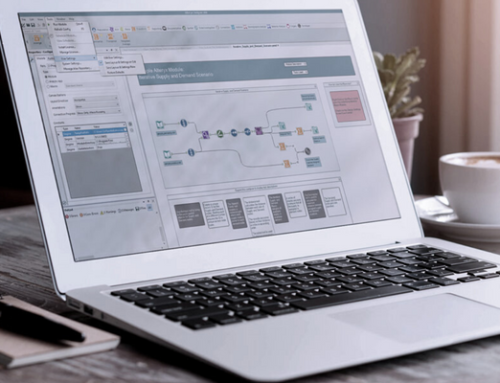#Techtips: Filteren via sets in Tableau? Hoe doe je dat en waarom?
Wekelijks delen wij tips die jou helpen om het gebruik van Tableau, Alteryx, Snowflake, Matillion en DataRobot nog makkelijker te maken. Deze tips zijn afkomstig van onze gecertificeerde consultants die dagelijks met deze tools werken. Heb jij een handige tip voor iedereen? Laat het ons dan vooral weten.
Deze week is het de beurt aan onze collega Maurice Munting: Het filteren van data aan de hand van meerdere filter vereisten of een combinatie van gewenste vereisten kan af en toe een uitdaging zijn. Bijvoorbeeld het initieel filteren van je data op basis van een product of merk en het vervolgens toevoegen van een secundaire filter vereiste is niet eenvoudig te bereiken met standaard dimensie filters. Deze wijze van filteren kan bijvoorbeeld van toepassing zijn voor analyses waarbij het doel is om gemeenschappelijke productcombinaties inzichtelijk te maken. Dit kan op eenvoudige wijze gerealiseerd worden door in Tableau gebruik te maken van Set filters en dat zal ik in deze techtip demonsteren.
Filters en set filters
Filters worden over het algemeen gebruikt om aan de hand van een specifieke dimensie of meetwaarde verder in te zoomen op de onderliggende data. Hiermee kan de context van de visualisatie en informatie worden beïnvloed waardoor alleen de relevante informatie voor de (eind)gebruiker overblijft. Sets worden vaak gebruikt om op basis van een dimensieveld te laten zien welke waarde of groep van waardes (members) buiten de set vallen of om alle waardes/members binnen de set weer te geven. Wanneer een set is aangemaakt, kan deze op een vergelijkbare wijze worden toegepast als een traditionele filter. Hierdoor kunnen set filters als filters worden toegepast met de bijkomende functionaliteiten die sets met zich meebrengen.
Toepassing set filters
Set filters bieden de uitkomst wanneer je data op basis van meer dan één gemeenschappelijke filtervereiste wilt filteren. Bovendien kunnen set filters ook worden toegepast wanneer er gefilterd moet worden zonder dat dit het detailniveau van de visualisatie verandert. Een scenario om de toepassing van set filters te illustreren bestaat uit het inzichtelijk maken van gemeenschappelijke productcombinaties binnen sales/order data. Set filters kunnen vervolgens worden toegepast om te filteren naar de orders die bestaan uit gemeenschappelijke productcombinaties (filter vereisten). Deze toepassing wordt hieronder stap-voor-stap beschreven.
Stappen
Stap 1
Creëer een visualisatie in een sheet en sleep de dimensie(s) waar de filter vereiste op van toepassing moet zijn naar de rijen en sleep een meetwaarde naar keuze op de kolommen. Bijvoorbeeld Order ID op de rijen en omzet en aantal verkopen op kolommen.
Stap 2
Maak een set aan’op basis van de dimensie waarop initieel gefilterd moet worden. Als voorbeeld creëer ik een set op basis van de dimensie productnaam, door met de rechtermuisknop de dimensie te selecteren en create > set te selecteren. Noem deze set product set 1.
Stap 3
Maak een 2e set aan op dezelfde wijze als in stap 2. Noem deze product set 2.
Stap 4
Maak een calculated field aan waarin beide sets uit stap 2 en 3 worden benoemd. De onderstaande calculatie is een LOD expressie die benodigd is, omdat we binnen dit scenario niet op de producten willen filteren, maar juist op de order met gemeenschappelijke productcombinaties.
- Calculatie: { FIXED [Order ID] : MAX([Product naam set 1])} AND { FIXED [Order ID] : MAX([Product naam set 2])}
- Deze calculatie bekijkt per order wat de maximale waarde uit de set is. De setwaarde kan hierbij gezien worden als in of uit de set, ook wel gelijk aan true of false oftewel 1 of 0. Hierdoor wordt er per order gekeken of de productcombinatie aanwezig is in de order.
Stap 5
Plaats dit calculated field op de filterkaart in de sheet, selecteer “True” en stel deze filter in als “Context-filter”.
Stap 6
Rechtermuisknop de twee set velden en selecteer show set of wanneer je de visualisatie al in een dashboard hebt geplaatst selecteer dan de container, open het drop-down menu en selecteer sets. Beide set filters zijn nu zichtbaar en selecteer vervolgens bij de 2e product set filter “All Values in Context” zodat alleen de producten overblijven om te filter die voldoen aan initiële filter vereiste (1e set filter).

Eind resultaat: Voorbeeld gebruik set filters voor gemeenschappelijke productcombinaties in orders